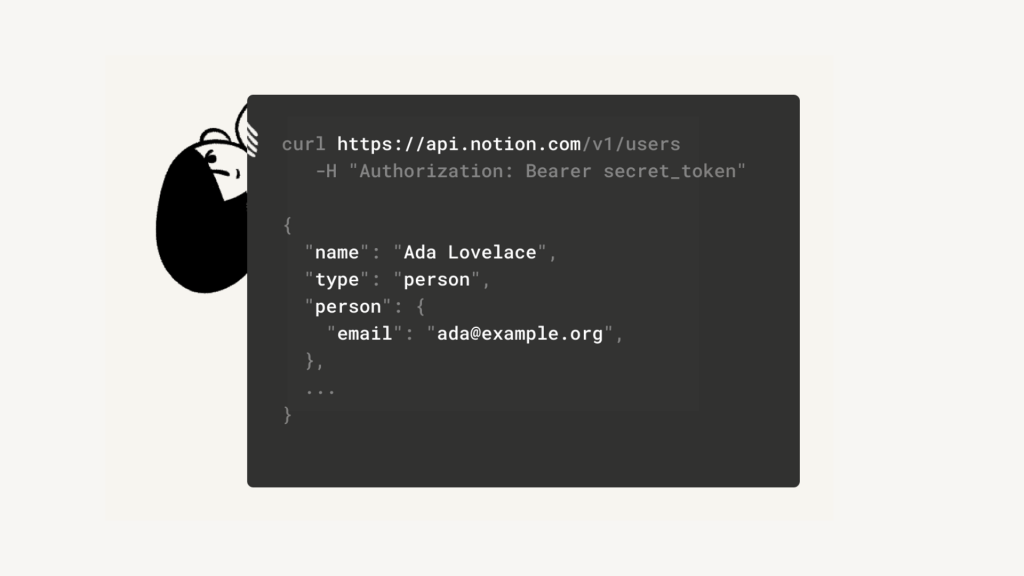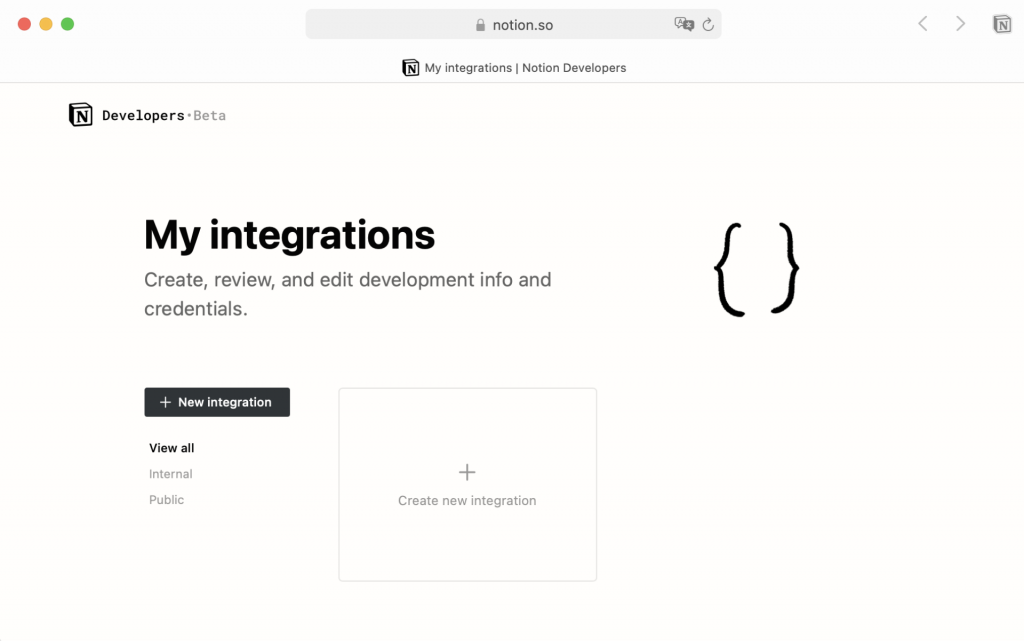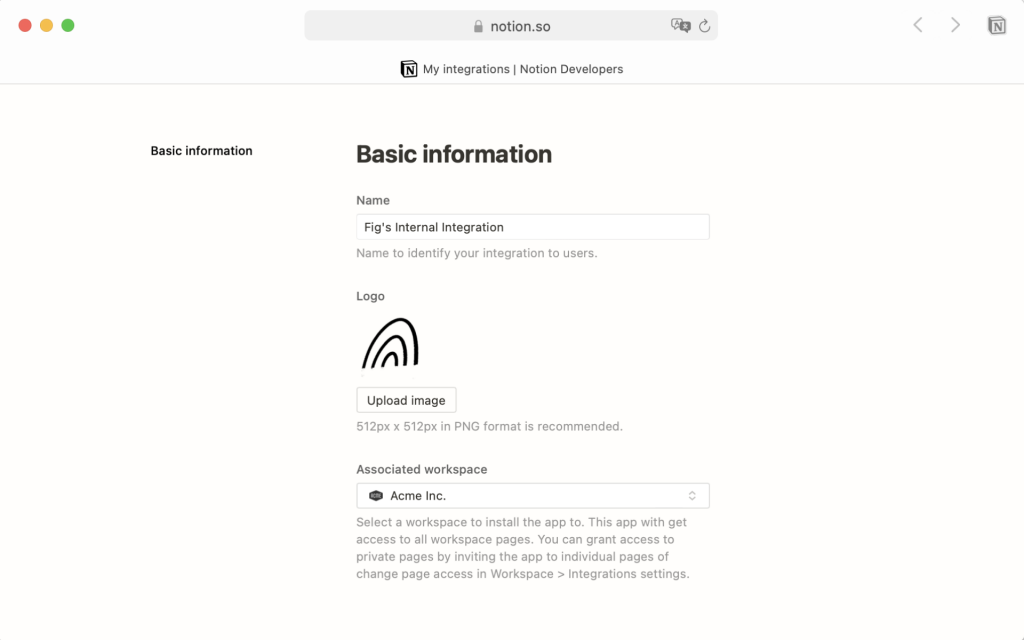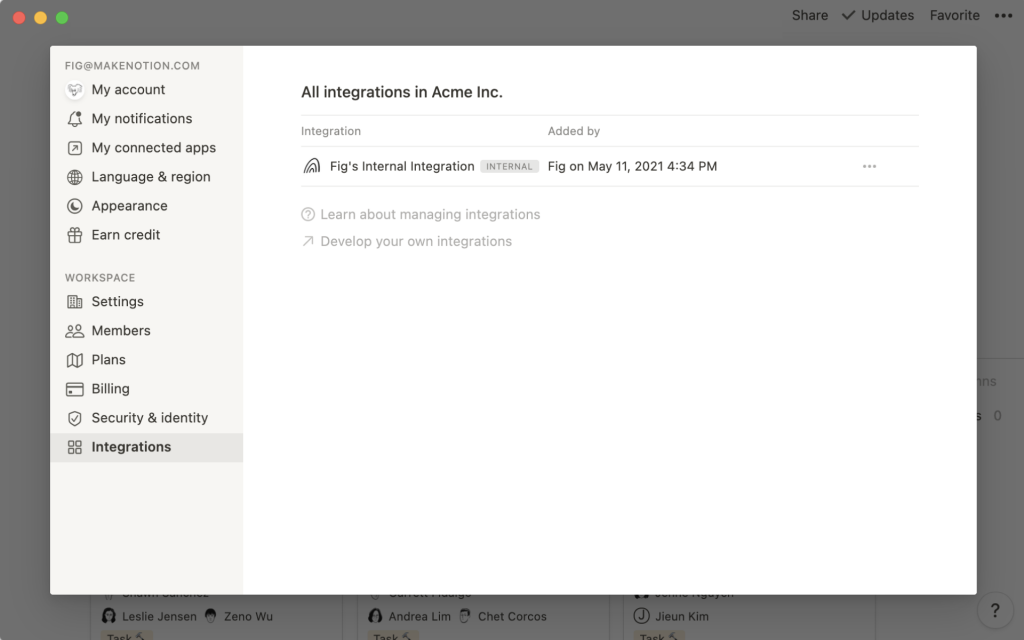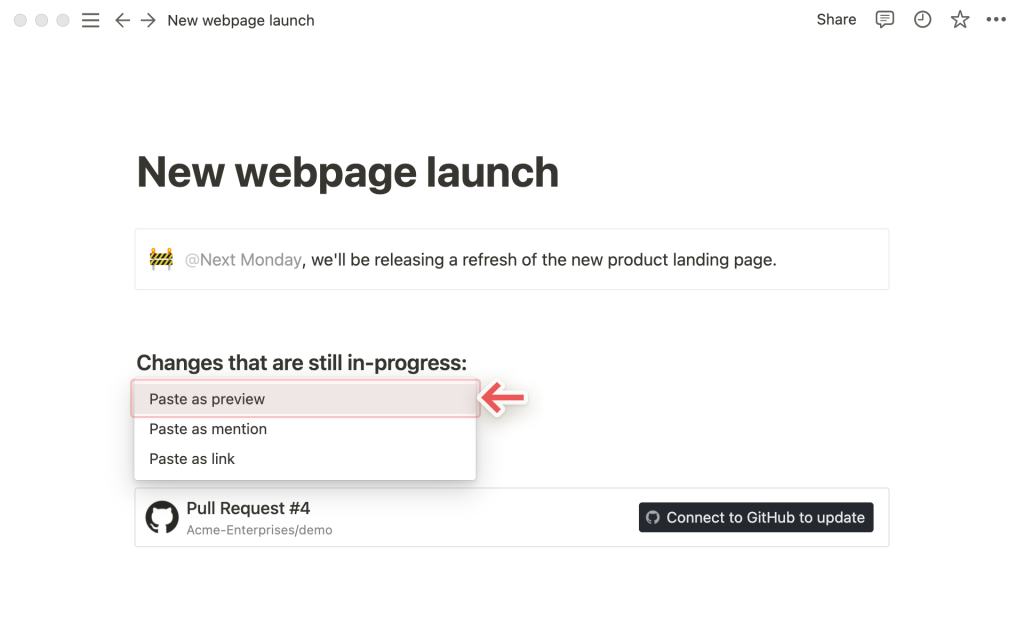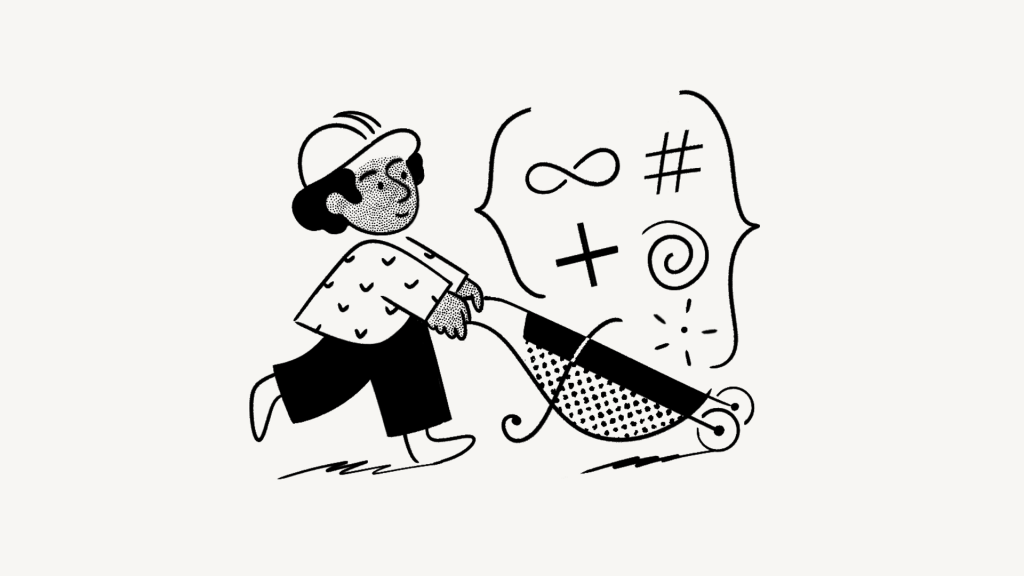Чтобы создать собственную внутреннюю интеграцию вам понадобится помощь такого инструмента, как API Notion. Для связки своей платформы с вашим рабочим пространством Notion, партнерам могут понадобиться внутренние интеграционные токены. В статье разберёмся, как это всё настроить ?️.
Создание внутренней интеграции
- Нужно будет перейти в настройки
Settings & Members(Настройки и участники), а далее идём на вкладкуIntegrations(Интеграции). - Следует учесть, что только администратор рабочей области может получить доступ к вкладке
Integrations(Интеграции). Если пользователь не является администратором, то ему следует обратиться к администратору рабочей области. - Далее нажимаем ссылку
Develop your own integrations(Разработать свои собственные интеграции внизу). - Этот раздел откроется по умолчанию в вашем браузере. Нажимаем на кнопку +
New integration(+ Новая интеграция).
Нужно убедиться, что пользователь вошёл в Notion на веб-сайте с тем же аккаунтом, что и на персональным компьютере. Иначе он не увидит те же рабочие области!
- Затем следует указать
Name(Название) текущей интеграции. При необходимости можно загрузить картинку и использовать её в качествеLogo(Логотипа). - В выпадающем меню, следует выбрать область
Associated workspace(Сопутствующим рабочим пространством), с которой будет использоваться эта интеграция.
Внутренняя интеграция напрямую будет зависеть от рабочей области. В таких целях при изменении связанной рабочей области потребуется создать новую интеграцию.
- Теперь интеграция была создана. Её можно увидеть в своей рабочей области, в настройках
Settings & Members(Настройки и участники) →My integrations(Мои интеграции).
Далее нажимаем на кнопку ••• , она будет рядом с вашей интеграцией, для получения токена на внутреннюю интеграцию. Он обязательно пригодится для различных автоматизации в API или рабочего процесса. Их может создавать команда рабочей области. Также можно будет связать вашу рабочую область с любыми партнерскими платформами.
Создание публичной интеграции
По умолчанию все сделанные интеграции будут являться внутренними. Для создания публичной интеграции, сперва следует воспользоваться инструкциями, которые были описаны выше.
И только потом используйте инструкции в нашем руководстве для разработчиков. Они вам помогут преобразовать простую внутреннюю интеграцию в публичную.
Гранулярные разрешения на интеграцию
При настройке приложения, разработчик может выбрать необходимый уровень доступа, который ему требуется для участника.
Тут возможны такие варианты:
- Только чтение данных.
- Только запись данных.
- Вставка данных.
И данные по пользователю:
- Нет данных о пользователе.
- Только чтение данных о пользователе.
- Чтение данных про пользователя (адрес электронной почты включительно).
При установке уровня доступа пользователя при интеграции, его будет видно. Также он будет виден на всех страницах в меню Share (Поделиться), куда добавлялась интеграция. Установка интеграций в рабочей области.